-
[Tableau] 히스토그램(Histogram) 시각화하기Data Visualization/Tableau(Intermediate) 2020. 8. 20. 00:39
Table of Contents
- Introduction
- Data
- Tableau에서 히스토그램 시각화하기
- Reference
Introduction
히스토그램(Histogram)은 연속적인 구간이나 기간에 따라 데이터의 분포를 보여주기 위한 목적으로 사용한다. 데이터의 중심성(Centrality)이나 왜도(Skewness) 또는 첨도(Kurtosis)를 판단할 수 있다. Severino Ribecca는 <그림 1>과 같이 히스토그램의 정의를 구체적으로 제시하며, 빈도를 표현하더라도 막대 그래프와는 다르게 연속된 구간을 잘라서 표현하는 차이가 있다.

<그림 1> Severino의 영역 차트 구조도 Data
다음 데이터를 다운로드하고 태블로 데스크탑 이나 퍼블릭에서 불러온다.
Date Type Product Sale 2017-12-31 아이스 아이스 아메리카노 125 2017-12-31 아이스 아이스 라떼 111 2017-12-31 핫 아메리카노 146 2017-12-31 핫 라떼 114 2018-01-31 아이스 아이스 아메리카노 114 2018-01-31 아이스 아이스 라떼 146 2018-01-31 핫 아메리카노 120 2018-01-31 핫 라떼 141 Tableau에서 히스토그램 시각화하기

<그림 2> 완성된 히스토그램 1. 태블로에서 히스토그램을 시각화하는 방법은 간단하게 수행할 수 있다. 먼저, 태블로에 샘플 데이터를 연동하기 위해서 위의 실습용 샘플 데이터를 다운로드 한다.
2. 태블로에서 엑셀 파일을 연동한다.
※ 태블로 주요 기능(https://jaydata.tistory.com/46)을 참고한다.
3. 매출액 분포를 확인하기 위해서 히스토그램을 만들 수 있다. 히스토그램을 표현하기 위해서는 매출액의 구간차원을 생성하는 것이 필요하며, 데이터 패널에서 sale 측정값을 오른쪽 버튼을 눌러 '만들기 > 구간차원'을 선택한다.

<그림 3> 구간차원 만드는 과정 4. 데이터 패널에서 Select Date라는 매개 변수를 생성한다. 이때, 데이터 유형은 정수, 허용 가능한 값은 목록으로 선택하고 값 목록에는 2017, 2018, 2019, 2020을 넣어서 년도를 표현해준다.
5. 데이터 패널에서 3에서 생성한 Select Date를 활용하여 계산된 필드인 날짜를 생성한다.
계산된 'Select Date(Y)' 함수 [Select Date] = DATEPART('year', [Date])
6. 데이터 패널에 생성된 sale(구간차원)을 열로, Sale 측정값을 행으로 드래그한다. 자연스럽게 히스토그램이 생성된다. 년도별로 필터해서 확인하기 위해 생성된 Select Date(Y) 차원을 필터 패널로 드래그하고 매개변수에서 Select Date의 매개 변수 표시를 체크하면 연도별 매출 분포를 확인 할 수 있다.※ 레이블을 클릭하면 레이블의 모양, 마크, 옵션 등을 편집할 수 있다.
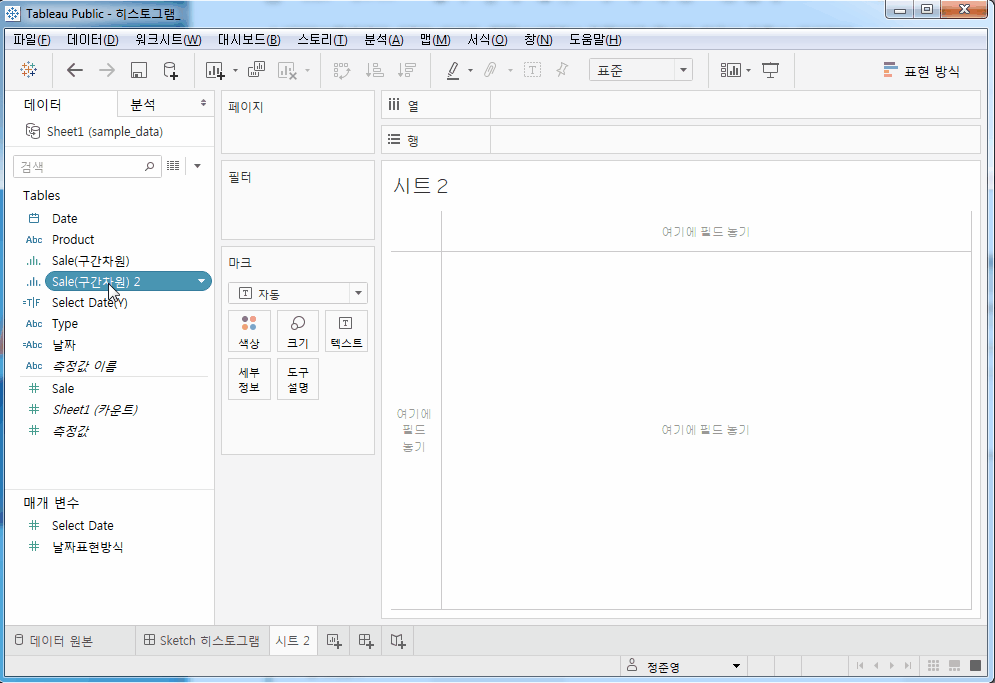
<그림 4> 데이터 패널과 매개변수를 활용하여 히스토그램 작성 과정 7. 데이터 패널에서 색상 클릭하여 적절한 색상으로 변경한다.
※ 시트 구성에서 색상은 변경하는 것 보다 대시보드 구성시 적절한 색상을 편집하는 것을 권장한다.
8. 상단의 맞춤을 '표준'에서 '전체 보기'로 선택한다.

<그림 5> 나머지 과정 수행 결과 시각화 한 결과는 태블로 퍼블릭에서 참고할수 있으며, 연도별로 필터하여 히스토그램을 확인할 수 있다.
public.tableau.com/views/__15978497720970/Sketch
Reference
Severino Ribecca, "Histogram", https://datavizcatalogue.com/methods/histogram.html
'Data Visualization > Tableau(Intermediate)' 카테고리의 다른 글
[Tableau] 상자그림(Box Plot, Box and Whisker Plot) 시각화하기 (0) 2020.08.23 [Tableau] 산점도(Scatter Plot) 시각화하기 (2) 2020.08.20 [Tableau] 영역 차트(Area Chart) 시각화하기 (0) 2020.08.19 [Tableau] 누적 막대 그래프(Stacked Bar Chart) 시각화하기 (0) 2020.08.17 [Tableau] 파이 차트(Pie Chart) 시각화하기 (0) 2020.08.17